当前位置:首页 > 帮助中心 > 怎样把U盘制成PE启动盘?u盘启动盘制作重装步骤【图文】
怎样把U盘制成PE启动盘?u盘启动盘制作重装步骤【图文】
怎样把U盘制成PE启动盘?当然是通过大白菜u盘制作工具了,它可以将成熟稳定的winpe系统写入u盘里面,确保你可以得到一个安全可靠的u盘启动盘。U盘启动盘不仅仅可以重装系统,还可以修复系统,解决常见的系统问题。下面就一起来看看u盘启动盘制作重装步骤图文。
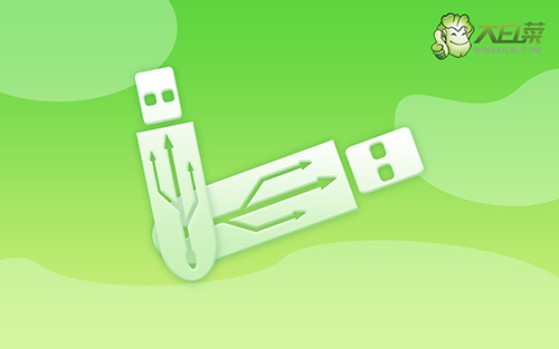
一、u盘重装系统工具
镜像版本: Windows 10专业版
工具软件:大白菜u盘启动盘制作工具(点击红字下载)
二、u盘重装系统准备
1、在进行系统重新安装之前,请务必检查电脑硬件的健康状态,因为硬件故障可能会导致问题,而系统重装无法解决这些困扰。
2、为确保U盘启动盘制作成功,务必关闭安全工具等软件。否则,制作失败可能会导致系统重装失败。
3、在确认电脑和U盘状态良好后,你需要获取一个安全可靠的系统镜像。建议访问“MSDN我告诉你”网站下载所需的系统镜像。

三、u盘重装系统步骤
一、准备大白菜U盘
1、首先,下载最新版的大白菜U盘启动制作工具,并解压缩。

2、打开软件后,准备好一个U盘,将其连接到电脑上。在软件界面上,按照默认设置,点击创建U盘启动盘,等待制作完成。

二、设置大白菜U盘启动
1、在这一步,你可以根据个人喜好选择使用BIOS快捷键或者u盘启动快捷键进行设置。具体的按键信息可参考相关表格。

2、如果选择使用U盘启动快捷键,在启动电脑后,根据屏幕提示按下相应的快捷键,选择U盘启动,并确认操作。

3、在大白菜主菜单界面,选择“【1】启动Win10X64PE”,然后按下回车键。

三、大白菜U盘安装系统
1、在大白菜桌面上找到并打开“一键装机”软件。选择将系统安装至C盘,并点击“执行”。

2、弹出的还原窗口中,确认使用默认设置,点击“是”以启动还原过程。

3、在大白菜系统安装界面,选择“重启”选项。当电脑首次重启时,拔出U盘启动盘。

4、电脑会进行多次重启,这是正常现象,请耐心等待Windows系统安装完成。

好啦,下面就一起来看看u盘启动盘制作重装步骤图文。如果说你还不会重装系统的话,那就不要错过今天这篇文章了,它的操作简单易懂,可谓是电脑新手必备。此外,如果你有操作上的问题,还可以去咨询官网技术客服呢。

